Hiljuti uuendatud Creative Cloudi versioonis pakub After Effects CC 2018 muljetavaldavaid võimalusi andmete juhitud animatsioonide loomiseks. Uute JASON- ja MGJSON-failiformaatide abil saad luua animatsioone, mis reageerivad dünaamiliselt erinevatele andmeallikatele. Selles juhendis saad teada, kuidas neid tehnoloogiaid kasutada, et luua interaktiivseid graafikuid ja animatsioone.
Olulisemad järeldused
- Sa saad lisada JASON- ja MGJSON-faile After Effectsi, et luua animatsioone, mida juhivad välised andmeallikad.
- Animatsioonid saavad kohanduda erinevate andmete, näiteks küsitluste või kasutajastatistika alusel.
- JASON-failide kasutamine võimaldab lihtsamat redigeerimist ja sisu vahetamist sinu projektides.
Samm-sammuline juhend
Samm 1: JASON-faili importimine
Alusta JASON-faili importimisega After Effectsisse. Seda saab teha kas „Fail“ menüü kaudu või lihtsalt lohistades faili projekti aknasse. See JASON-fail sisaldab kõiki vajalikke andmeid sinu animatsiooni jaoks.
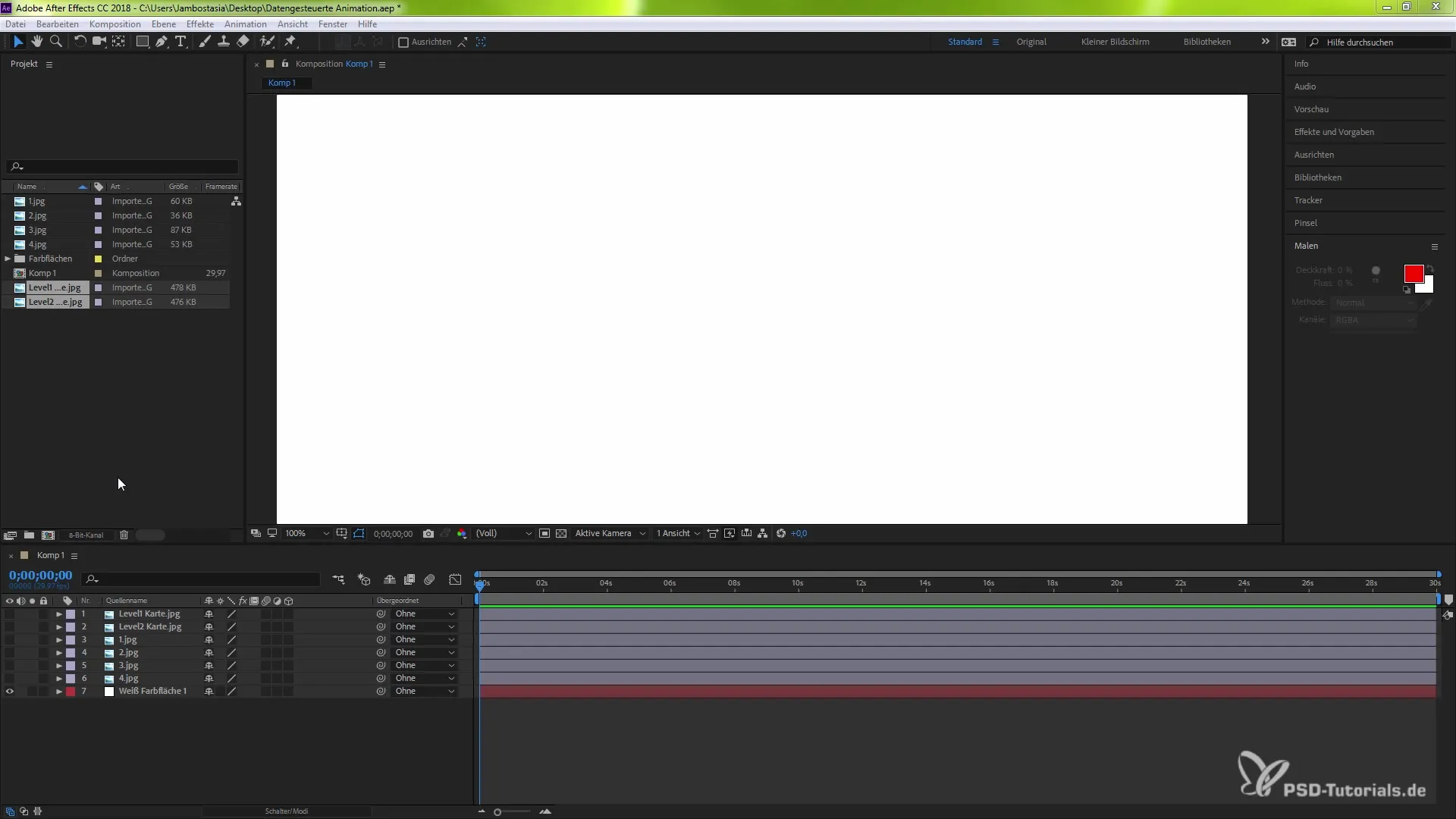
Samm 2: JASON-faili viitamjine
Kui JASON-fail on imporditud, pead veenduma, et see on õigesti viidatud. See toimub vastavate kihtide määramise kaudu After Effectsis. Veendu, et After Effects suudab failist andmeid õigesti lugeda, ühendades selle animatsiooni kaudu.
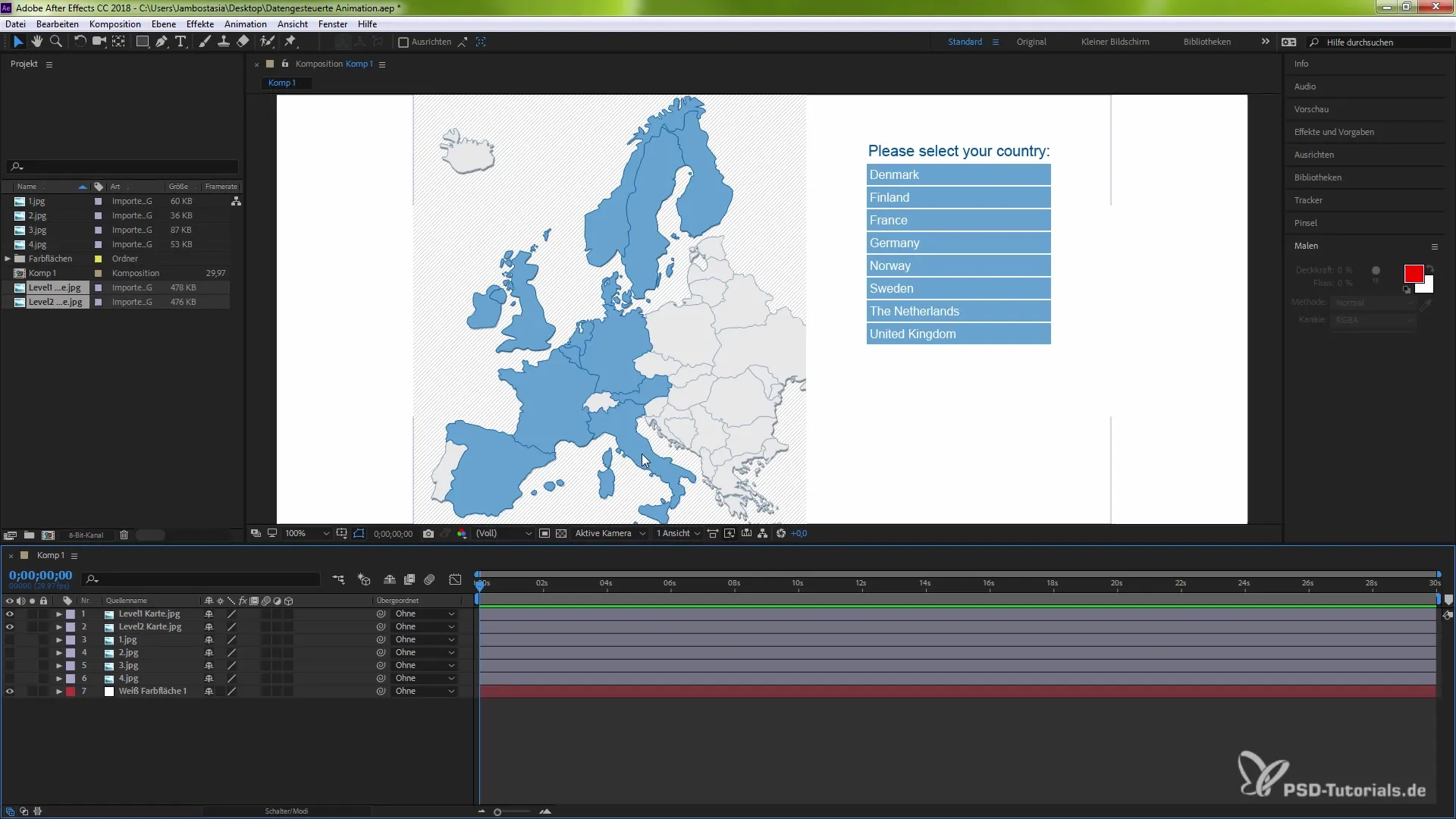
Samm 3: Teksti ja graafikute loomine
Oma koosolekus saad nüüd luua tekst- või graafikaelemente, mida mõjutab sinu JASON-fail. Kasuta tekstivahendit, et sisestada kohatäitajad linna nime ja andmete aasta jaoks. Pea meeles, et kujundada tekstistruktuur nii, et see jääks paindlikuks ja hõlpsasti kohandatavaks.
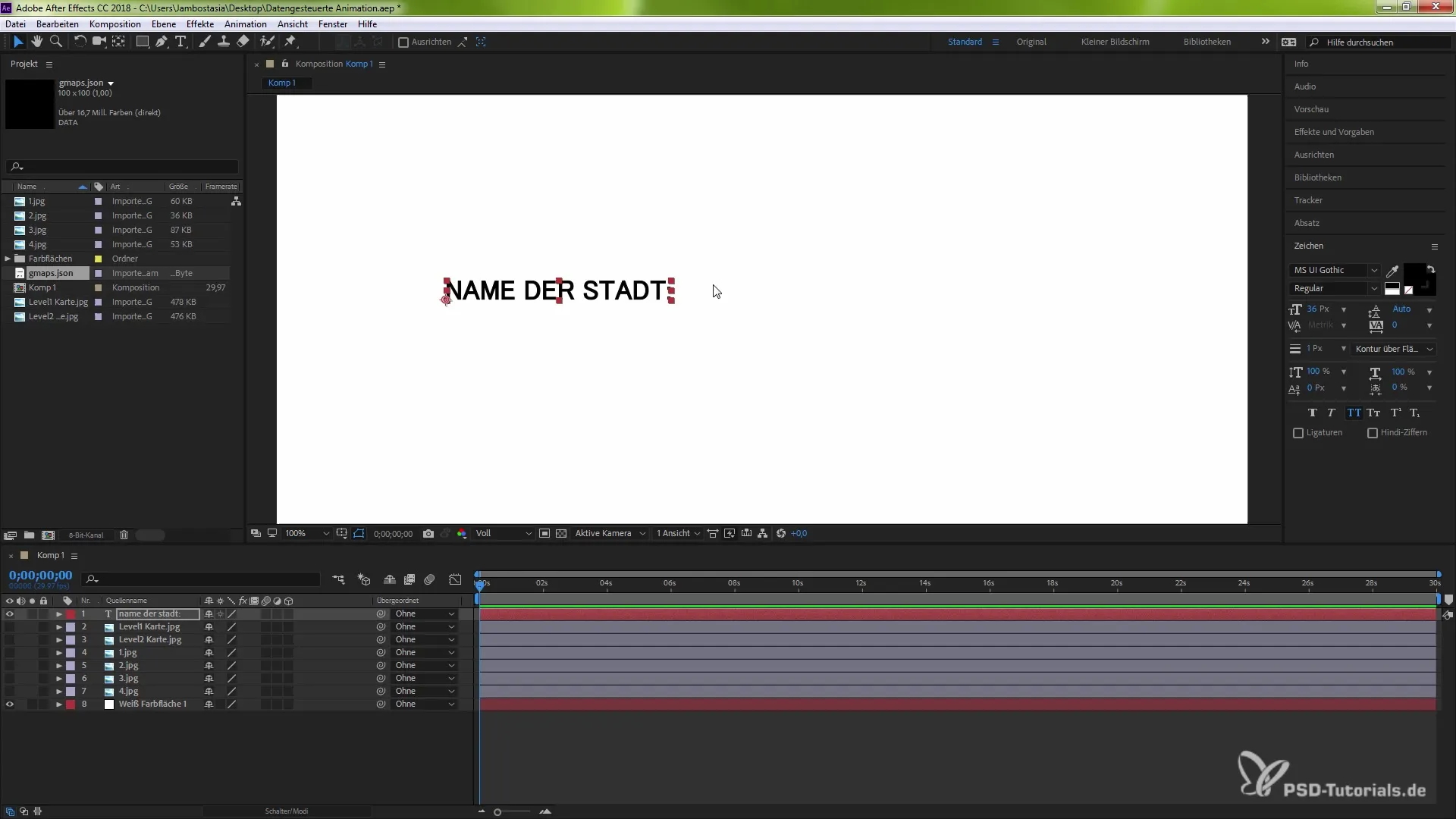
Samm 4: Väljendite kohandamine
Kasutage väljendeid, et integreerida väärtused oma JASON-failist animatsiooniparameetritesse. Selleks navigeeri tekstikihti ja ava väljendite valikud. Siin saad määrata, milliselt positsioonilt JASON-failis vastav väärtus peaks olema saadud.
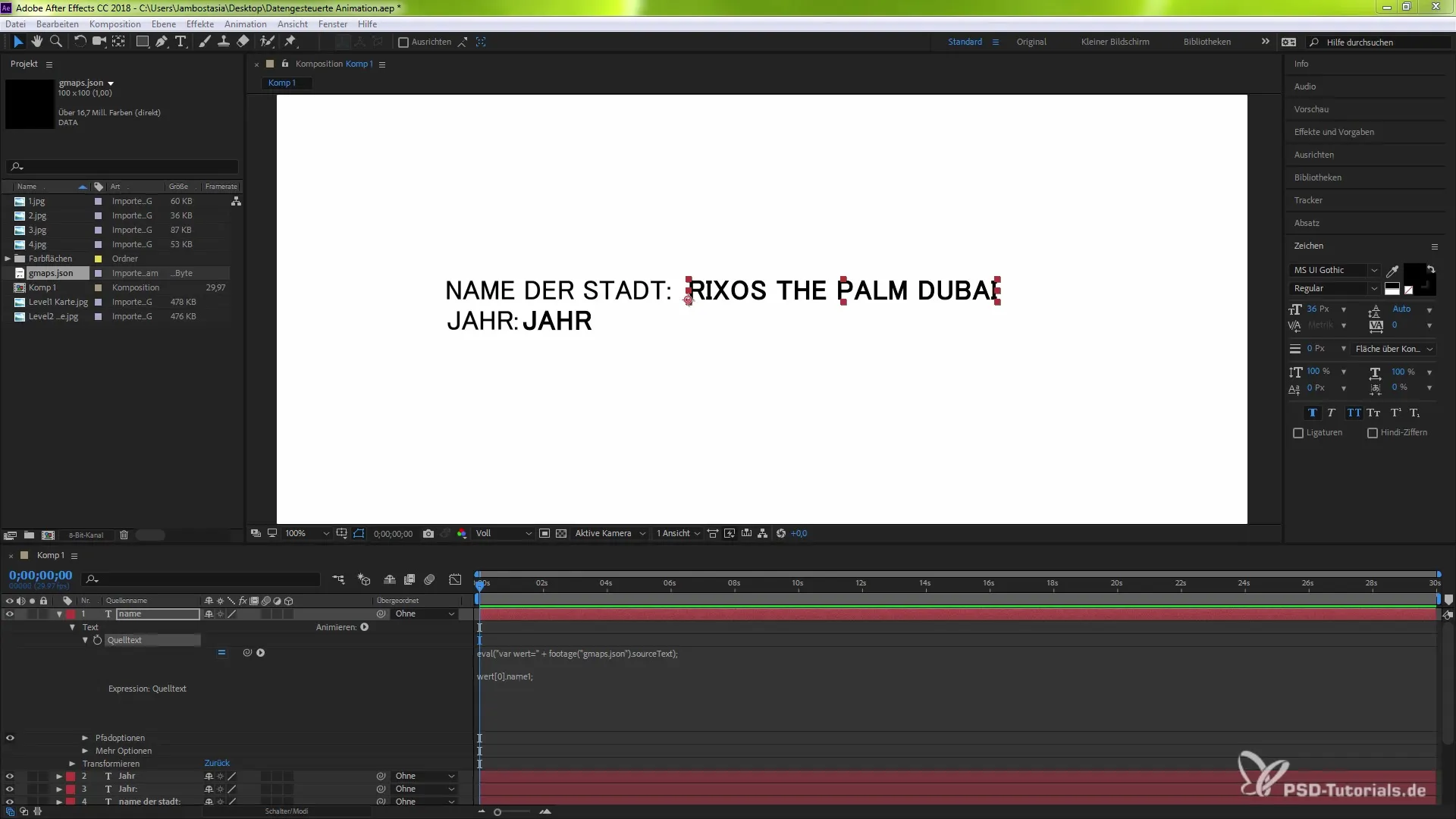
Samm 5: Andmevariatsioonide testimine
Testi oma animatsiooni dünaamilisi aspekte, laadides alla teise JASON-faili uute andmete jaoks. Faili vahetamise kaudu saad visuaalselt kontrollida, kuidas muutused sinu animatsiooni esitlemine mõjutavad. Animatsioon peaks nüüd automaatselt uutele andmetele kohanduma.
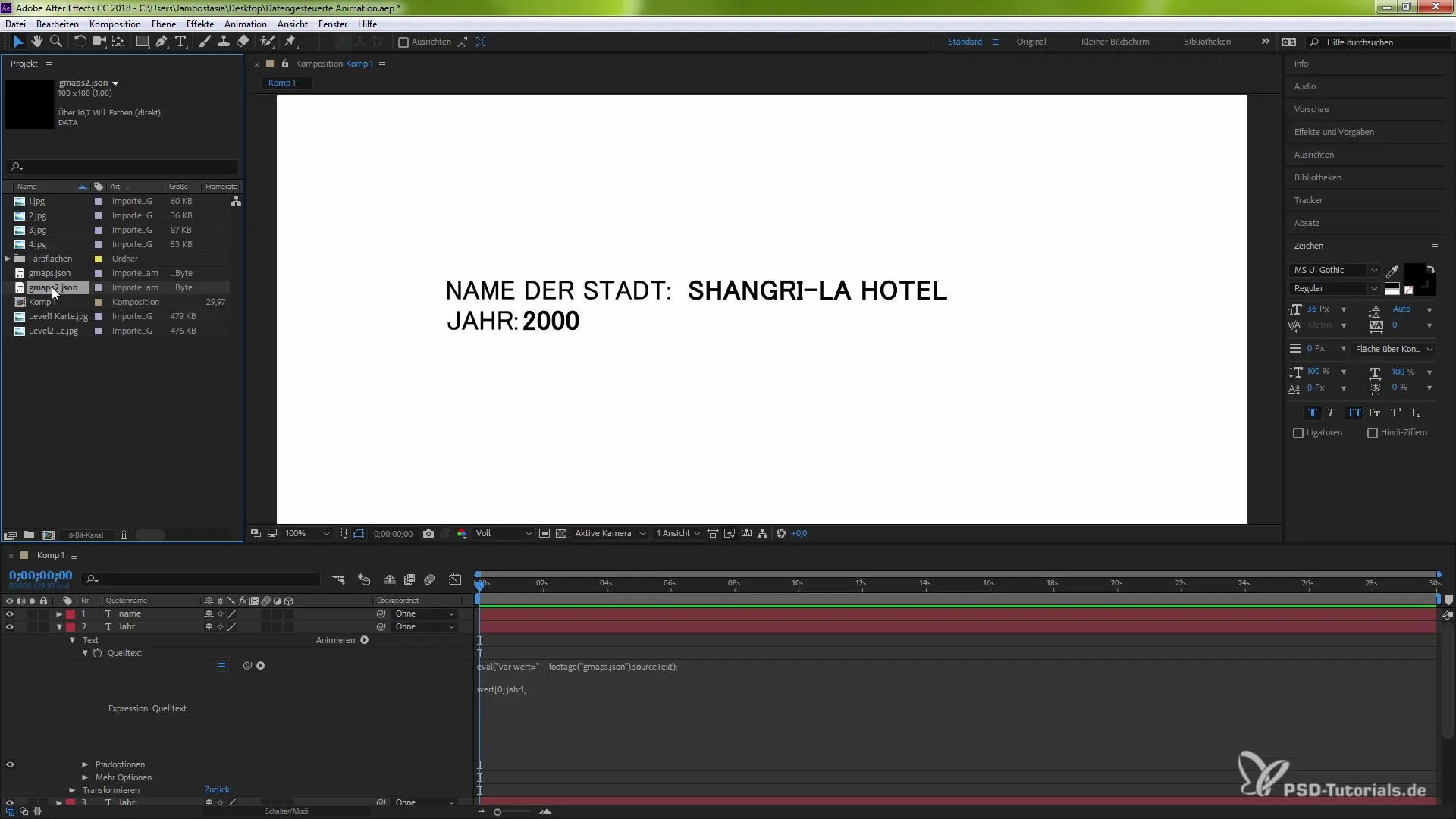
Samm 6: Animatsiooni kohandamine
Kui soovid animatsiooni kohandada, saad igal ajal JASON-failide struktuure muuta või uusi lisada. Tee märkmeid kasutatud struktuuri ja dokumentatsiooni kohta, et hilisemaid kohandusi hõlbustada. Hästi organiseeritud JASON-fail loob selge seose animatsiooni ja andmete vahel.
Samm 7: Ekspordimine ja jagamine
Kui oled oma animatsiooni lõpetanud, saad oma projekti lõpetada ja eksportida. Andmete juhitud animatsioone saab nüüd kasutada nii esitlustes kui ka interaktiivsetes meedias. Saad JASON-faile teistega jagada, et nad saaksid oma andmeid ja animatsioone hõlpsasti kohandada.
Kokkuvõte – Andmete juhitud animatsioon After Effects CC 2018-s
With After Effects CC 2018 on sul nüüd võimalus luua muljetavaldavaid andmete juhitud animatsioone. Impordides JASON- ja MGJSON-faile saad luua interaktiivseid graafikaid, mis pakuvad dünaamikat ja kohandatavust. Kasuta seda juhendit viitena, et täielikult ära kasutada selle funktsiooni potentsiaali.
Korduma kippuvad küsimused
Kuidas importida JASON-faili After Effectsi?Sa saad JASON-faili importida „Fail“ menüü kaudu või lihtsalt lohistades projekti aknasse.
Kuidas viidata JASON-failile oma animatsioonis?Fail peab olema määratud vastavale kihile sinu koosolekus, et andmed saaksid õigesti välja lugeda.
Kas saan kasutada JASON-faile erinevate andmeallikate jaoks?Jah, JASON-failid võivad pärineda erinevatest allikatest, nagu näiteks fitnessi jälgijad, küsitlused või videofailid.
Kuidas saan oma animatsiooni kohandada pärast JASON-faili importimist?Sa saad JASON-faili asendada uue versiooniga, et testida erinevaid andmeid, või kohandada väljendeid.
Kas see töötab ainult JASON-failidega või ka MGJSON-iga?Mõlemat faili vormingut saab kasutada, kusjuures MGJSON on spetsiaalselt aja põhiste andmete jaoks optimeeritud.


